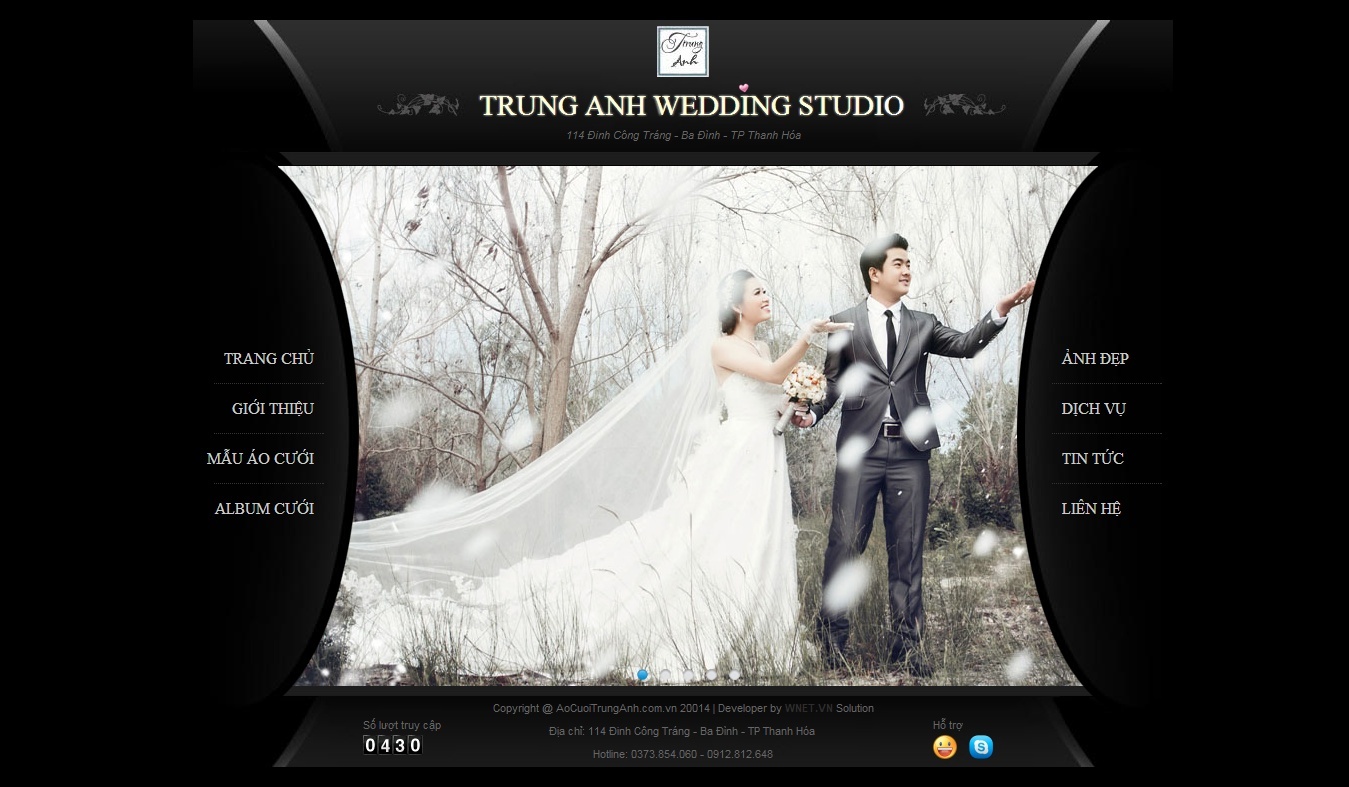Nếu bạn bị mất mật khẩu quản trị WordPress , hoặc bạn không thể đăng nhập vào bảng điều khiển WordPress, không có quyền truy cập vào cơ sở dữ liệu MySQL , hoặc các chức năng thiết lập lại mật khẩu không làm việc, Khi đó bạn sẽ làm cách nào ? Trong hướng dẫn này mình sẽ chỉ cho các bạn cách thay đổi mật khẩu trang quản trị WordPress bằng cách sử dụng FTP
Xin nhắc lại lần nữa là ngoài việc bạn mất hết các thông tin mà mình liệt kê ở trên trừ việc bạn còn sở hữu thông tin FTP của website và còn tên user đăng nhập ( thường tên user là: admin) thì bạn mới có thể sử dụng cách này được qua 7 bước sau:
Bước 1: Sử dụng một FTP clien để kết nối vào máy ( Filezila là thông dụng nhất )
Bước 2: Vào theme mà website bạn đang dùng wp-content/themes/them_hien_tai.
Bước 3: Tìm đến file function.php, mở nó ra bằng editor
Bước 4: chèn dòng code này vào trong file function.php vừa mở, save và up lên. Giá trị bằng 1 chính là Id của user, vì mặc định giá trị ID của user đầu tiên trong wordpress luôn bằng 1 nên mình sẽ dựa vào đó để reset mật khẩu. wp_set_password('ten_password_reset',1);
Bước 5: vào trang đăng nhập vào quản trị như bạn hay đăng nhập thôi: ten_website/wp-admin
Bước 6: Nhập tên user và password mà bạn sẽ cần đổi, có ghi trong file function ở trên. Khi đó WordPress sẽ không trực tiếp vào trang quản trị mà thay vào đó là thực thi dòng lệnh mà chúng ta đã khai báo ở trên, sau đó mới mới vào trang quản trị. Như vậy là chúng ta đã reset được password rồi
Bước 7: Mở lại file function.php, xóa dòng code chèn ở trên đi, save là up lại. Điều này đơn giản là nếu chúng ta không xóa đi thì khi nào WordPress cũng sẽ lặp lại bước 6. Cứ reset Password. Kết thúc hoàn toàn việc thay đổi mật khẩu
Cách này sẽ nhanh hơn cách mà chúng ta đổi mật khẩu trong Phpmyadmin như link hướng dẫn mình có đưa ở trên đấy. Rất thú vị với cách này phải không ạ.
Nếu muốn tìm hiểu chuyên sâu hơn bạn có thể đến với WNET với các dịch vụ thiết kế web tại thanh hóa, dịch vụ seo tại thanh hóa để thiết kế cho mình một website được quảng bá rộng rãi trên Internet.
Chi tiết xem tại http://www.wnet.vn/